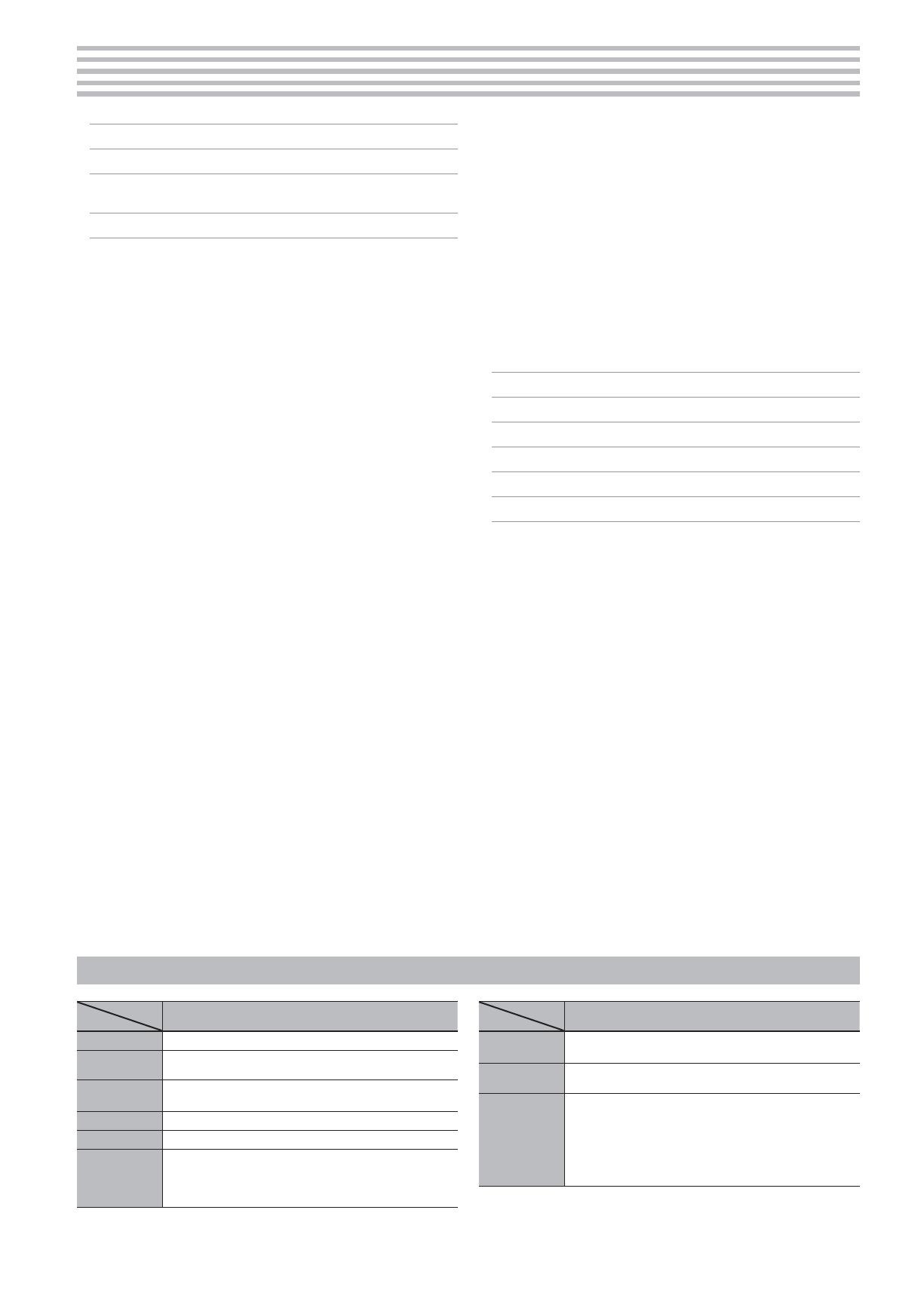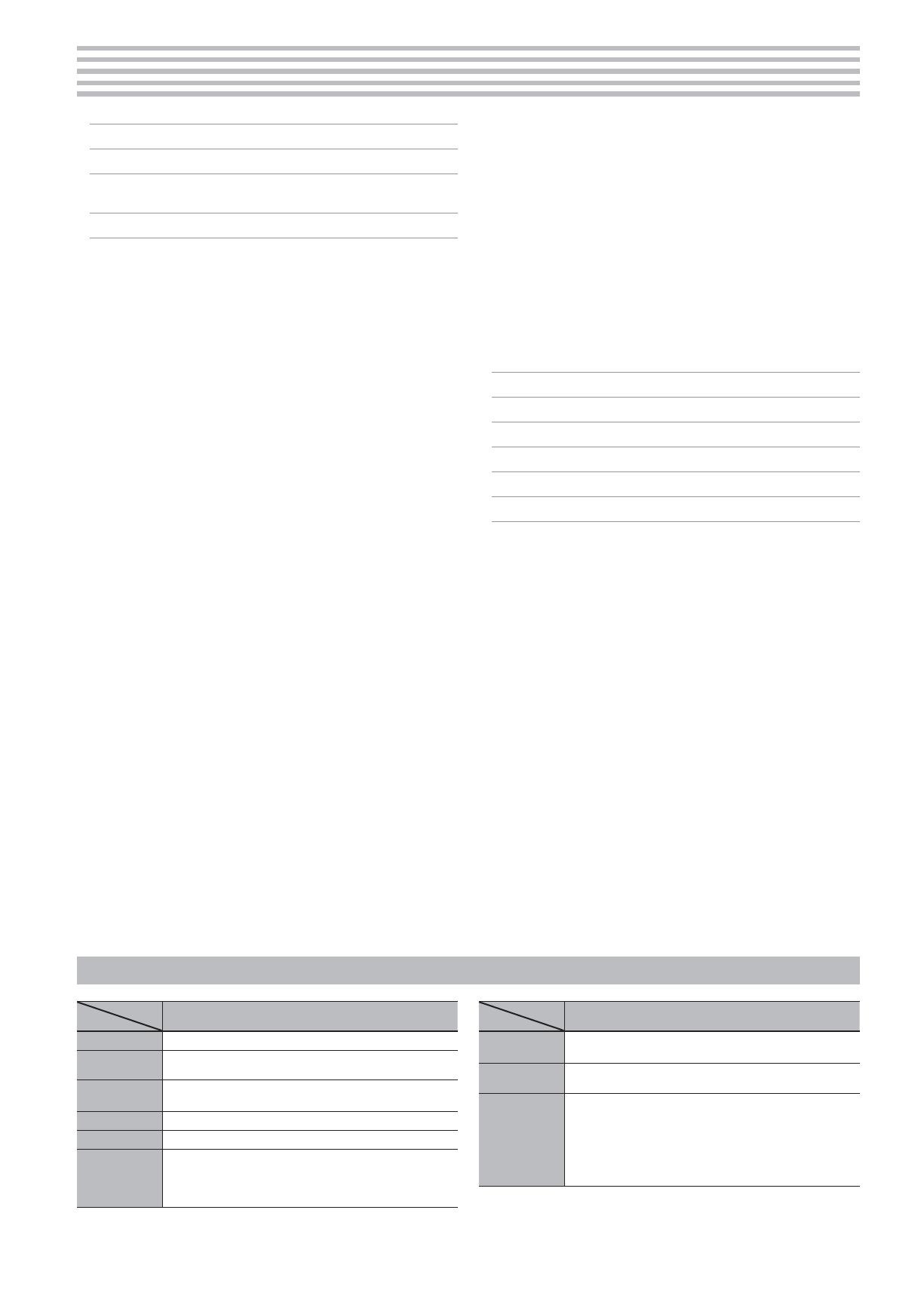
3
Umístění FP-90 na stojan . . . . . . . . . . . . . . . . . . . . . . . . . . . . . . . . . 2
Hlavní specikace . . . . . . . . . . . . . . . . . . . . . . . . . . . . . . . . . . . . . . . . 3
Popis panelu . . . . . . . . . . . . . . . . . . . . . . . . . . . . . . . . . . . . . . . . . . . . . . 4
Zadní panel . . . . . . . . . . . . . . . . . . . . . . . . . . . . . . . . . . . . . . . . . . . . . 5
Rychlá příručka . . . . . . . . . . . . . . . . . . . . . . . . . . . . . . . . . . . . . . . . . . . 6
Pokročilé operace . . . . . . . . . . . . . . . . . . . . . . . . . . . . . . . . . . . . . . . . 10
Nahrávání vaší hry . . . . . . . . . . . . . . . . . . . . . . . . . . . . . . . . . . . . . . . 10
SMF nahrávka . . . . . . . . . . . . . . . . . . . . . . . . . . . . . . . . . . . . . 10
Nahrávání nového songu . . . . . . . . . . . . . . . . . . . . . . . . . . . 10
Zvuková nahrávka . . . . . . . . . . . . . . . . . . . . . . . . . . . . . . . . . . 10
Přejmenování songu (Rename Song) . . . . . . . . . . . . . . . . . 11
Kopírování uloženého songu (Copy Song) . . . . . . . . . . . . . 12
Vymazání uloženého songu (Delete Song) . . . . . . . . . . . . 12
Přizpůsobení zvuku piana (Piano Designer) . . . . . . . . . . . . . . . . . 13
Použití mikrofonu . . . . . . . . . . . . . . . . . . . . . . . . . . . . . . . . . . . . . . . 14
Zapojení mikrofonu . . . . . . . . . . . . . . . . . . . . . . . . . . . . . . . . 14
Aplikace efektu na mikrofon (Mic Eects) . . . . . . . . . . . . . 14
Nastavení efektu mikrofonu . . . . . . . . . . . . . . . . . . . . . . . . . 14
Uložení nastavení pro hru (Registrations) . . . . . . . . . . . . . . . . . . . 15
Co je to Registrace? . . . . . . . . . . . . . . . . . . . . . . . . . . . . . . . . . 15
Vyvolání Registrace . . . . . . . . . . . . . . . . . . . . . . . . . . . . . . . . . 15
Uložení aktuálního nastavení do Registrace . . . . . . . . . . . 15
Uložení sady Registrací (Registration Set Export) . . . . . . . 16
Načtení uložené sady Registrací
(Registration Set Import) . . . . . . . . . . . . . . . . . . . . . . . . . . . . 16
Užitečné funkce . . . . . . . . . . . . . . . . . . . . . . . . . . . . . . . . . . . . . . . . . 17
Přeformátování paměti (Format Media) . . . . . . . . . . . . . . . 17
Obnovení nastavení z výroby (Factory Reset) . . . . . . . . . . 17
Zachování nastavení i po vypnutí (Memory Backup) . . . . 17
Různá nastavení (Function Mode) . . . . . . . . . . . . . . . . . . . . . . . . . 18
Jak využít režim Function . . . . . . . . . . . . . . . . . . . . . . . . . . . 18
Nastavení citlivosti klaviatury (Key Touch) . . . . . . . . . . . . . 18
Doladění k jiným nástrojům (Master Tuning) . . . . . . . . . . . 18
Nastavení metody ladění (Temperament) . . . . . . . . . . . . . 18
Zadání toniky songu (Temperament Key) . . . . . . . . . . . . . 18
Editace nastavení ekvalizéru . . . . . . . . . . . . . . . . . . . . . . . . . 19
Nastavení hlasitosti přehrávání u audio zařízení nebo
Bluetooth audio (Input/Bluetooth Volume) . . . . . . . . . . . . 19
Nastavení režimu přehrávání SMF songu
(SMF Play Mode) . . . . . . . . . . . . . . . . . . . . . . . . . . . . . . . . . . . 19
Výběr formátu pro nahrávání (Recording Mode) . . . . . . . 19
Změna způsobu aplikace efektů pedálu
(Damper Pedal Part) . . . . . . . . . . . . . . . . . . . . . . . . . . . . . . . . 19
Změna funkce středního pedálu (Center Pedal) . . . . . . . . 19
Změna aplikace efektů pedálem (Center Pedal Part) . . . . 19
Změna funkce levého pedálu (Left Pedal) . . . . . . . . . . . . . 20
Změna aplikace efektů pedálem (Left Pedal Part) . . . . . . . 20
Použití pedálu k přepínání Registrací (Reg. Pedal Shift) . . 20
Vysílání informací o změne zvuku
(Transmit MIDI Information) . . . . . . . . . . . . . . . . . . . . . . . . . 20
Prevence zdvojení tónů při zapojení do sekvenceru
Sequencer (Local Control) . . . . . . . . . . . . . . . . . . . . . . . . . . . 20
Nastavení vysílacího kanálu MIDI (MIDI Transmit Ch.) . . . 20
Nastavení jasu displeje (Display Contrast) . . . . . . . . . . . . . 20
Nastavení podsvícení tlačítek (Panel Brightness) . . . . . . . 20
Automatické vypínání nástroje po určité době
(Auto O) . . . . . . . . . . . . . . . . . . . . . . . . . . . . . . . . . . . . . . . . . 20
Použití funkcionality Bluetooth® . . . . . . . . . . . . . . . . . . . . . . . . . . . 21
Podívejte se, co můžete dělat . . . . . . . . . . . . . . . . . . . . . . . . 21
Zvukové funkce Bluetooth . . . . . . . . . . . . . . . . . . . . . . . . . . 21
Párování mobilního zařízení (Pairing) . . . . . . . . . . . . . . . . . 21
Zapojení předem spárovaného mobilního zařízení . . . . . 21
Nastavení hlasitostí zvuku Bluetooth . . . . . . . . . . . . . . . . . 21
Vysílání MIDI dat . . . . . . . . . . . . . . . . . . . . . . . . . . . . . . . . . . . 22
Použití pedálu k obracení stránek v aplikaci Music
Score . . . . . . . . . . . . . . . . . . . . . . . . . . . . . . . . . . . . . . . . . . . . . 22
Zapojení předem spárovaného mobilního zařízení . . . . . 22
Změna pracovních kláves u funkce Page Turning . . . . . . . 23
Změna operace obracení stránek. . . . . . . . . . . . . . . . . . . . . 23
Problémy a potíže . . . . . . . . . . . . . . . . . . . . . . . . . . . . . . . . . . . . . . . . 24
Chybové zprávy . . . . . . . . . . . . . . . . . . . . . . . . . . . . . . . . . . . . . . . . . . 25
Seznam zvuků . . . . . . . . . . . . . . . . . . . . . . . . . . . . . . . . . . . . . . . . . . . . 25
Uložení nastavení . . . . . . . . . . . . . . . . . . . . . . . . . . . . . . . . . . . . . . . . . 26
BEZPEČNÉ POUŽITÍ PŘÍSTROJE . . . . . . . . . . . . . . . . . . . . . . . . . . . 28
DŮLEŽITÉ POKYNY . . . . . . . . . . . . . . . . . . . . . . . . . . . . . . . . . . . . . . . . 28
°
Obsah
Hlavní specikace
Roland FP-90: Digitální piano
FP-90
Zvukový generátor Zvuk Piana: SuperNATURAL Piano Modeling
Klaviatura
PHA-50 Klaviatura: Hybridní dřevěná a plastová struktura s technologií
Escapement a simulací ebenu/ slonoviny u klaviatury (88 kláves)
Bluetooth funkce
Audio: Bluetooth Ver 3.0 (podporuje ochranu obsahu SCMS-T)
MIDI, Otáčení stránek partu: Bluetooth Ver 4.0
Napájení AC adaptér
Spotřeba 12 W
Rozměry
Bez stojanu na noty:
1,340 (Š) x 390 (H) x 136 (V) mm, 52-13/16” (W) x 15-3/8” (D) x 5-3/8” (H)
FP-90 Se stojanem KSC-90 a stojanem na noty:
1,340 (Š) x 418 (H) x 932 (V) mm, 52-13/16” (W) x 16-1/2” (D) x 36-3/4” (H)
FP-90
Hmotnost
23.6 kg, 52 lbs 1 oz (FP-90 se stojanem na noty)
37.8 kg, 83 lbs 6 oz (FP-90 s KSC-90, KPD-90 a stojanem na noty)
Příslušenství
Uživatelský manuál, leták „BEZPEČNÉ POUŽITÍ PŘÍSTROJE", AC adaptér,
napájecí kabel, stojan na noty, damper pedál (DP-10; s plynulou detekcí)
Volitelné
(nutno dokoupit)
Speciální stojan: KSC-90
Speciální pedalboard: KPD-90
Stojan pro klávesy: KS-G8B, KS-18Z, KS-12
USB ash paměť (*1)
*1: Použijte běžně dostupný USB ash disk nebo USB ash disk od Rolandu.
Nemůžeme zaručit, že budou všechny běžně dostupné USB ash disky s
touto jednotkou pracovat správně.
Tento dokument objasňuje specikace produktu v době, kdy byl vydán. Nejnovější
informace, viz webovou stránku Roland.